и удалять —
Палитра Styles
Палитра Styles (Стили) изображена на рис. В10. В принципе, это любимая палитра начинающих пользователей, потому что здесь собрана внушительная коллекция готовых стилей для применения их в изображении. Однако она может пригодиться не только начинающим. Используется она для применения сохраненных прежде определенных эффектов или их сочетаний.
Например, мы будем с вами сохранять созданный нами стиль в уроке 14.
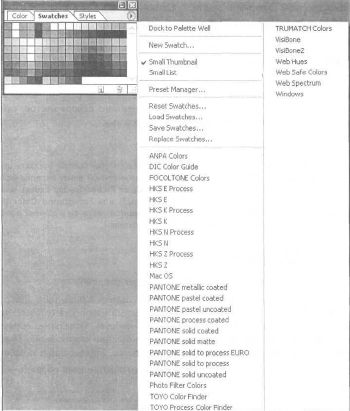
Рис. В9. Палитра Swatches
Рассмотрим основные элементы палитры, используемые в работе:
— создание нового стиля
— удаление стиля
— очистка стиля слоя
Примечание:
Пропустим пока рассмотрение группы History/Actions (История/Действия), так как об этом будет отдельный разговор.
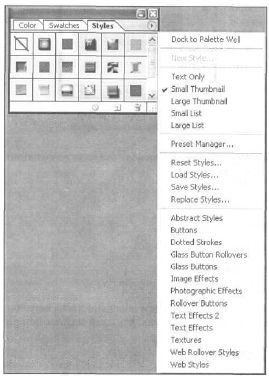
Рис. B10. Палитра Styles
Палитра Layers
Палитра Layers (Слои) представляет собой группу инструментальных палитр (рис. В11.
Перед вами основная палитра, именно с ней мы будем работать постоянно.
Это святая святых. Работая с этой палитрой можно достичь превосходных результатов. В нижнем ряду представлен ряд кнопок управления палитрой.
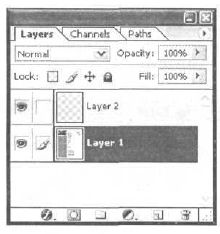
Рис. В11. Группа палитр с активной палитрой Layers
Слева направо кнопки палитры реализуют следующие функции (см. рис. В2):
— добавление стилей
— добавление масок
— добавление установок
— добавление настраиваемого слоя
— создание нового слоя
— удаление слоя
Палитра Channels
Палитра Channels (Каналы) показана на рис. В12. В данной палитре отображается один или более каналов (например, в CMYK), которые составляют изображение. Также с ее помощью можно создать альфа-кан&чы, которые можно использовать для сохранения выделенных областей; не один раз мы будем с вами загружать эти каналы для придания определенных эффектов, но об этом мы поговорим с вами позже.
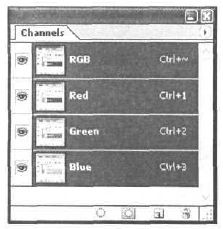
Рис. В12. Палитра Channels
Палитра Paths
Палитра Paths (Контуры) изображена на рис. B13. Очень удобная палитра, особенно когда приходится рисовать либо создавать сложные объекты.
Впрочем, вы сами оцените ее со временем.
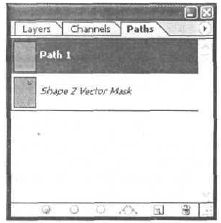
Рис. В13. Палитра Paths
Обратим внимание на следующие функции этой палитры:
— создание нового канала
— удаление нового канала
— загрузка канала как выделения
— сохранение выделения как канала
Группа History | Actions (История | Действия) представляет собой самый интересный, точнее, полезный набор палитр. Многие, наверное, знают, что самые первые версии Photoshop позволяли отменять только последнее действие, в то время как у его конкурентов была возможность многоуровневой отмены. В настоящее время невозможно представить себе, что вы, создавая многослойное изображение с множеством стилей, объединили все слои в один и нечаянно каким-то инструментом испортили ваше творение, а вернуться хотя бы на 7 шагов возможности нет. Функция отмены и по сей день незаменима.
Палитра History
Палитра History (История) изображена на рис. В14.
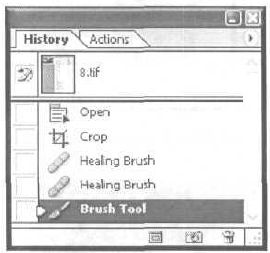
Рис. В14. Палитра History
Она представляет собой список совершенных вами действий, причем нижняя строчка будет соответствовать последнему совершенному действию. Для того чтобы вернуться на момент совершения какого-либо действия, нужно щелкнуть по нему в данной палитре. Существует два режима данной палитры: линейный и нелинейный.
В линейном режиме при выделении и последующем удалении одного из предыдущих событий или возобновлении редактирования изображения с более раннего события все следующие события (их детали станут тусклыми) будут удалены.
В нелинейном режиме можно выделить или удалить ранее происшедшее событие без потери последующих. Как и в предыдущих палитрах, нужно вызвать дополнительные опции, затем выбрать History Options (Опции палитры). Потом уже вам решать, устанавливать флажок Allow Non-Linear History (Разрешить нелинейность событий) или нет (рис. В15). Данные режимы можно менять в любой момент редактирования изображения.
Очень важной для нас функцией палитры History является возможность создания Snapshot (Снимок). Снимки хранят в себе расположение слоев, их стили, непрозрачность, заполнение и т. д. Благодаря им появляется возможность не сохранять разные версии документа, если отличие составляет только добавленная запятая в тексте. Недостаток функции заключается в сохранении снимка, потому что оно выполняется только, когда документ открыт и не закрывается, в противном случае при закрытии снимки удаляются.
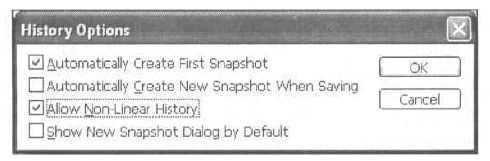
Рис. В15. Окно History Options
Палитра Actions
Последняя в обзоре палитр — Actions (Действия) (рис. В16). Главная ее функция — автоматизация обработки изображении. Дает возможность записывать даже клавиатурные комбинации. Позволяет применить записанный набор действий как к одному изображению, так и к целым группам.